今回のエンジニアブログ担当の岩原です。
自動化というキーワードが大好きな自分が紹介するのはJenkinsです。
・Jenkinsとは
Javaで作られているCIサーバーの1つです。
オープンソースなので、手軽に利用できます。・そもそもCIサーバーとは?
継続的インテグレーション(continuous integration)のためのアプリケーションサーバーのことです。
ビルドやデプロイ、ユニットテストなどのソフトウェアの開発にかかるいろいろな手順を代わりに自動でやってくれる賢いヤツです。
今回は、このJenkinsを使用して、Cocos2d-xのiOSアプリとAndroidアプリをビルドしてみたいと思います。
ただし、お手軽という割には手順が結構多いので、4回に分けようと思います。
全手順は以下を予定しています。
- HomeBrewのインストール
- Gitのインストール
- Jenkinsのインストール
- プラグインのインストール&アップデート
- Jenkinsの設定変更(Git)
- ジョブの作成(iOS)
- ビルドの実行(iOS)
- Androidのビルドの準備
- Antのインストール(Jenkinsから自動インストール)
- ジョブの作成(Android)
- ビルドの実行(Android)
- Service Hook の設定(GitHub)
- ジョブの設定変更(iOS、Android)
タイトルにもある通り、お手軽に構築するために、今回はHomeBrewを使います。
今回の目標はキーチェーンやGitHubの接続とかが面倒なので、ログインユーザーでJenkinsを起動するところまでです。
したがって、HomeBrewのインストール〜プラグインのインストール&アップデートを行う手順までを行います。
作業を行うに従っての前提は以下のとおりです。
【前提】
・Macであること。(要OS X 10.5以上)
・Xcodeがインストール済みであること。
・XcodeからCocos2d-xのiOSアプリがビルド&実行が出来る状態であること。
・Eclipseなどを使用して、Cocos2d-xのAndroidアプリがビルドできる状態であること。
・ソースがGitで管理されていること(別のSCMを使用している場合は適宜読み替えてください)
1.HomeBrewのインストール
HomeBrewについての細かい説明は省きますが、Linuxでいうapt-getみたいなものだと思ってください。
今回はJenkinsとGitを簡単にインストールするために利用します。
Jenkinsは公式サイトのネイティブパッケージを使用しても簡単にインストールできますが、
実行ユーザーが「Jenkins」となってしまうため、GitHubからリポジトリを見に行く際に公開鍵と秘密鍵の準備やキーチェーンの問題などがあるため、今回はHomeBrewを利用してインストールします。
ちなみに、公式サイトのwarを利用しても構築可能ですが、
とにかく手軽に、というのがモットーなので、今回は利用しません。
HomeBrewのインストールはHomeBrewのサイトの一番下にあるコマンドをターミナルで打つだけです。
途中でenterやパスワードの入力を求められる場合があります(失念)。
なお、URLなどが省略されてしまうため、ここには載せられません…。
インストールが終了したら、念のため以下のコマンドを入力し確認しましょう。
brew doctor
さらに念のため以下のコマンドを入力し、アップデートの確認をします。
brew update
これでHomeBrewの準備は完了です。
2.Gitのインストール
今回はGitHubを利用してソースを取得するので、Gitコマンドを使えるようにします。
GitHubを使用しない場合は省略してください。
Gitのインストールは以下のコマンドを入力します。
brew install git
ちなみに、gitは/usr/binにインストールされます。
これは後々必要になるためメモしておくと良いでしょう。
インストールが終わったら、念のため以下のコマンドを入力しましょう。
バージョン情報が表示されればインストール完了です。
brew install jenkins
3.Jenkinsのインストール
Jenkinsのインストールは以下のコマンドを入力します。
brew install jenkins
インストール時に色々と出てきますが、主にJenkinsの起動方法について表示されています。
今回は、Jenkinsを手動起動するため、特に見るべきところはないのですが、
以下の起動方法の部分はメモしておいてください。Jenkinsの起動に使用します。
Or start it manually: java -jar /usr/local/opt/jenkins/libexec/jenkins.war
メモしたコマンドを入力すれば、Jenkinsが起動します。
URLはここをクリックしてください。
以下の様な画面になるはずです。
4.プラグインのインストール&アップデート
今回必要なプラグインは以下の2つとなります。
・GIT Plugin(GitHubを使用しない場合は省略)
・XCode Plugin
Jenkinsのトップ画面から「Jenkinsの管理」をクリックします。
Jenkinsの管理画面から「プラグインの管理」をクリックします。
「利用可能」タブから「XCode Plugin」と、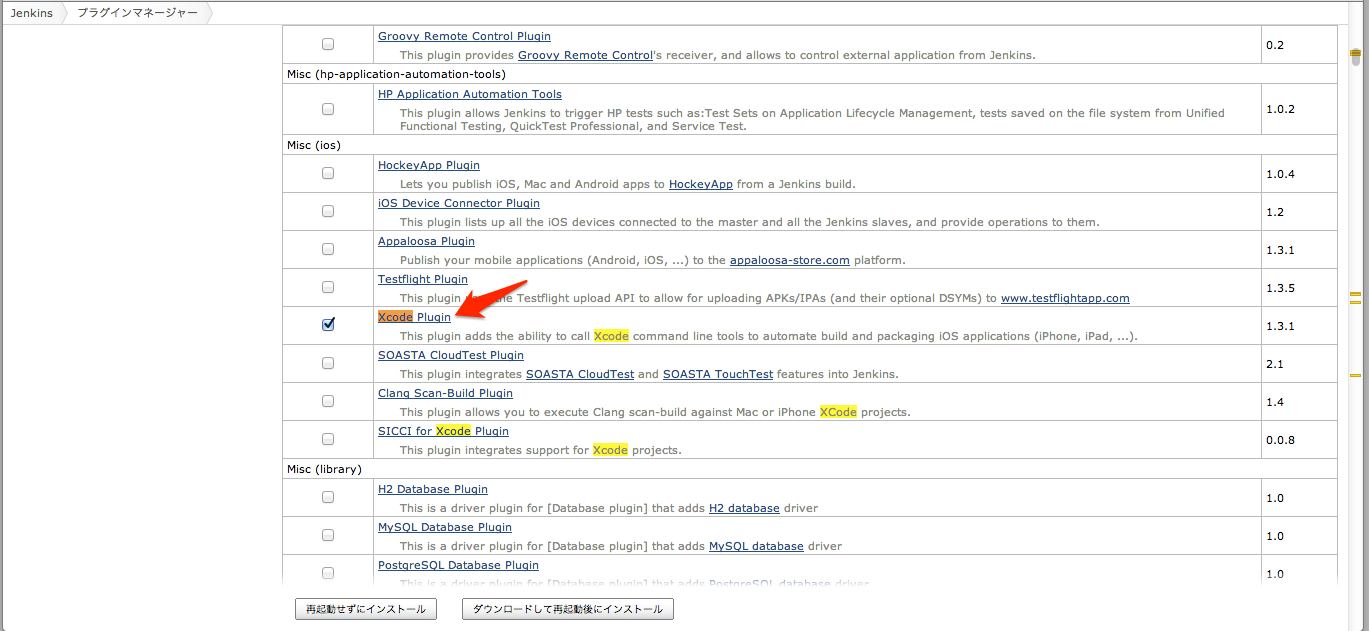
「GIT Plugin」を選択し、
「ダウンロードしてさい再起動後にインストール」ボタンをクリックします。
インストール画面に遷移するので、
「インストール完了後、ジョブがなければ再起動する」にチェックを入れて、待ちます。
インストールが終わると再起動画面に移ります。
しばらく待てば、トップ画面に戻ります。
5.Jenkinsの設定変更(Git)
Jenkinsのトップ画面から「Jenkinsの管理」をクリックします。
「Jenkinsの管理」画面から「システムの設定」をクリックします。
「インストール済みGit」をクリックし、展開されたテキストボックスに、
以下の内容を入力します。
名前:任意の値(思い浮かばなければgitでもOK)
インストールディレクトリ:/usr/bin/git
入力したら保存ボタンを押して設定を保存します。
構築編はここまでです。
次回はiOSのアプリのビルド編の予定です。



